海雀摄像头app最新版下载 v2.7.6 安卓版
软件介绍
海雀摄像头app是一款智能化远程摄像头软件,软件以智能服务及视频采集技术为核心,为用户提供了一站式摄像头服务,无论是录像、回放、绑定、查看都可以在软件中随时随地查看,并且软件自带摄像头商场,一键购买即刻上门,免费安装,畅享优质安全服务。
海雀摄像头最新版软件通过创造优异的设备和手机应用,努力塑造智能生活革命的方向,致力让用户实现智慧化的生活方式。

软件特色
支持设备的连接快速的搜索,然后进行管理以及操控,实时观察摄像头监控画面。
监控中若有任何动作或者声音变化,会实时推送消息。提醒用户查看是否有异样。
监控画面可以通过平台实时分享给其它好友相互进行及时信息沟通及时处理问题。
如果设备更换,通过平台可将设备型号进行删除,添加另一台设备型号完成操作。
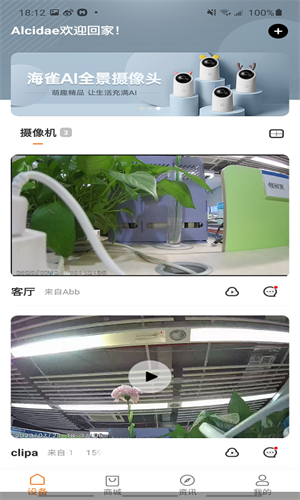
软件亮点
各种各样智能产品应有尽有,用户可以任意在应用中进行选择购买;
只要将设备进行无线连接,就能在应用中进行操控,便于用户的管理;
所有连接的摄像头设备,在应用中就能清楚查看监控的范围,了解情况;
在应用中就能知道各个设备的状态情况,便于用户可以更高效的进行操控;
支持用户在线收藏喜欢的产品,以便随时可以在应用中找到并购买;
所有产品都是明码标价,没有隐形收费,看到的价格就能产品真实价格;

功能介绍
历史录像随时查看
随时随地记录收藏拍摄到的精彩画面,想什么时候看就什么时候看~
远程实时视频直播、视频分享
一键快速绑定视频设备,即可手机实时查看监控画面并可随时分享到视频广场哦~
视频广场查看更多直播视频
想知道他(她)的视频在直播什么吗?打开视频广场,各种直播视频应有尽有~
报警、异常情况接收提醒
绑定的设备如发现监控区域内有异常情况,手机端即可接收提醒~保证安全一步到位
海雀摄像头如何使用
1、在海雀应用app的登录页面,就能及时进行登录(或者注册一个海雀帐户)。

2、进入应用的设备页面,即可点击加号进行添加设备。
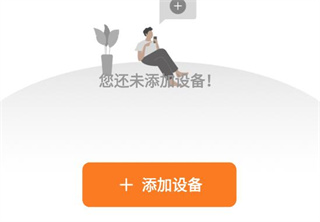
3、在商城页面中,就能翻看需要购买的智能产品。

4、进入我的页面,就能翻看所有自己购物的订单详情。
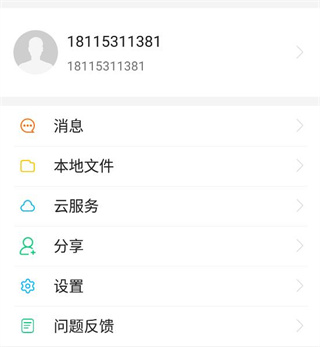
海雀摄像头怎么连接第二个手机
1、点击华为智慧生活右上角里面的“+”共享设备。
2、选择需要共享的海雀摄像头。
3、填写需要共享的华为账号,点击共享按钮,完成共享。
海雀摄像头怎么分享给别人
方式一:扫码共享
打开亲友的智慧生活App,点击我的 > 我的二维码 ,进入二维码详情页面。
打开您的智慧生活App,点击家居 > + > 共享设备,选择您要共享的设备,然后点击扫码共享。
扫描亲友的智慧生活 App二维码完成共享。
亲友在 App 首页家居页面可查看共享的设备,设备图标带有共享标识。
方式二:共享给华为帐号
打开您的智慧生活App,点击家居 > + > 共享设备,选择您要共享的设备,然后点击通过华为帐号共享。
输入亲友的华为帐号,然后点击确定 ,点击 共享。
打开亲友的智慧生活App,在首页家居页面可查看共享的设备,设备图标带有共享标识。
方式三:共享给微信好友
打开您的智慧生活App,点击家居 > + > 共享设备,选择您要共享的设备,然后点击共享给微信好友。
进入微信会话界面,选择亲友的微信名,发送给亲友。
打开亲友的微信 App,点击收到的微信消息,根据界面提示跳转至智慧生活App,进行确认。
亲友在 App 首页家居页面可查看共享的设备,设备图标带有共享标识。
温馨提醒:
若您想通过微信共享设备给亲友,请先将智慧生活 App升级到最新版本。
亲友不能对共享设备进行二次共享,也不能删除或编辑共享设备。
最多可以共享给99个亲友,包括本设备账号共100个。
常见问题
海雀摄像头重新连接后不能进入摄像界面是怎么回事?
1、可能是摄像头未连通电源。
2、可能是手机端或摄像头端网络连接异常。
解决方案:您好,请您按照以下步骤进行排查处理:请查看海雀AI全景摄像头的指示灯状态。
1、如果指示灯不亮,可能是未接通电源。请检查摄像头电源线、适配器是否正常连接,建议更换适配器(5V/1.5A)、插座后重试。
2、如果亮灯,请检查网络是否正常使用(包括摄像机端和手机端):
(1)确认手机端网络连接正常:可播放在线视频或浏览网页。
(2)确认摄像头端网络连接正常:指示灯处于白灯长亮状态。如果不是,请长按摄像头中间的按键约6秒重置摄像头,听到“重置摄像头成功”的提示音,打开智慧生活 App >家居>右上角+>添加设备,根据界面指引重新添加摄像头。


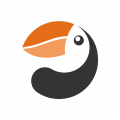


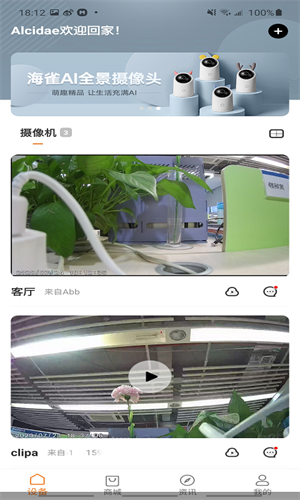
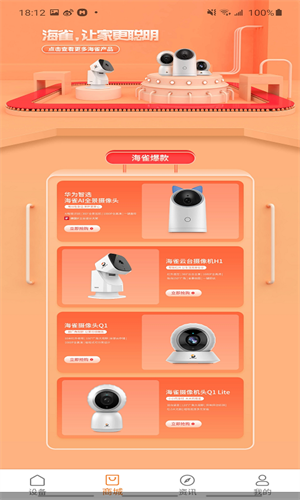
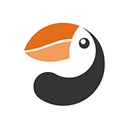
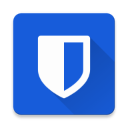


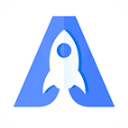
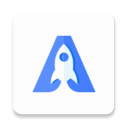


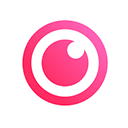



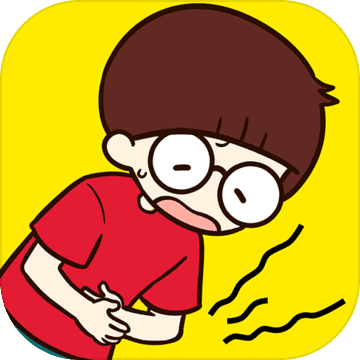





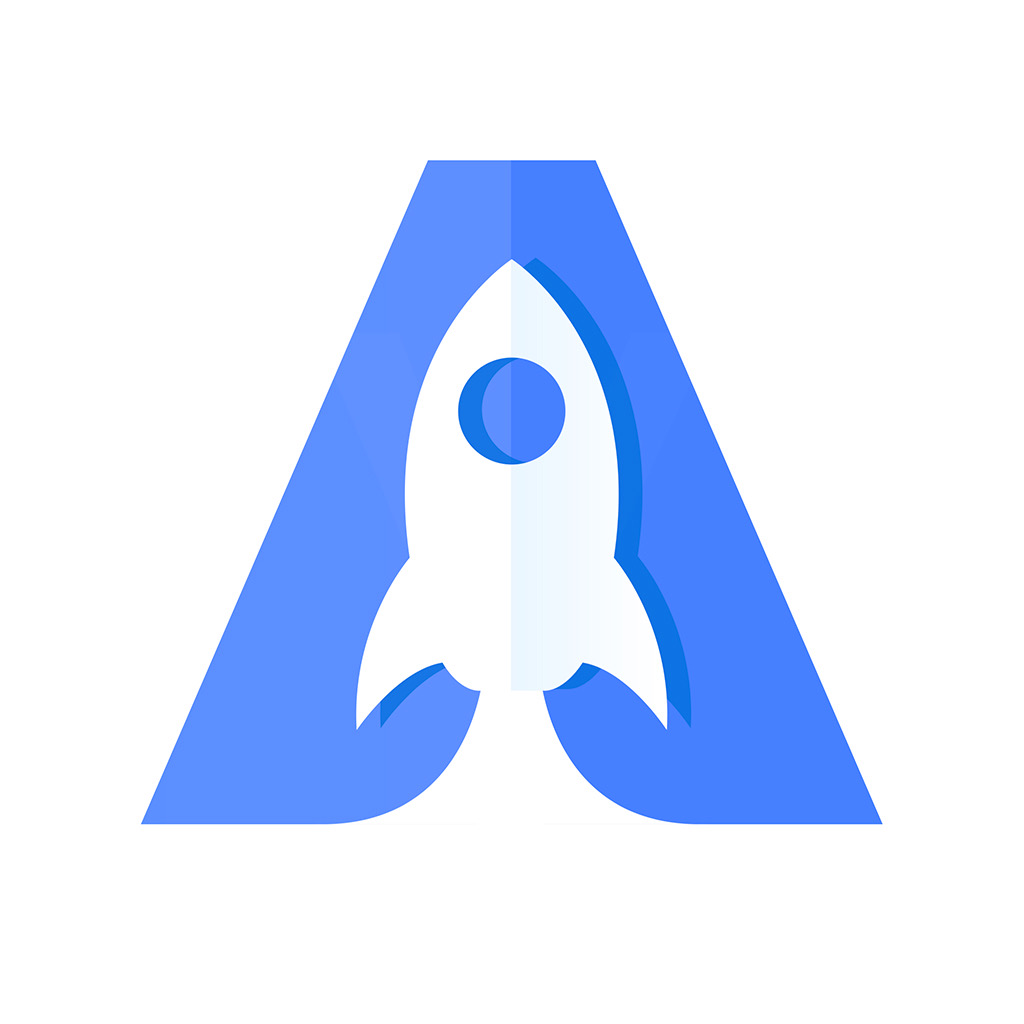
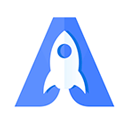
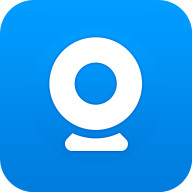







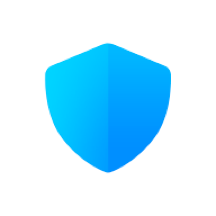
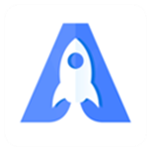

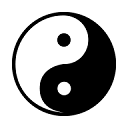






 浙公网安备 33038202002266号
浙公网安备 33038202002266号